Α, παρουσιάσεις. Είναι ο όλεθρος της ύπαρξής μου, ενώ είναι επίσης εξαιρετικά χρήσιμοι και φοβεροί – ταυτόχρονα. Βασίζομαι σε μεγάλο βαθμό στις Παρουσιάσεις Google για τη σχολική μου εργασία (επιστρέφω στο κολέγιο σε μεγάλη ηλικία 48 ετών έως τελικά τελειώστε αυτό το πτυχίο!). Η κοινή χρήση και η συνεργασία με άλλους στις παρουσιάσεις σας είναι απλή και αποτελεσματική, κάτι που χρειάζομαι όταν προσπαθώ να δουλέψω σε ένα έργο. Είμαι βέβαιος ότι υπάρχουν πολλά πράγματα για τα οποία θα μπορούσατε να ονειρευτείτε για να χρησιμοποιήσετε αυτό το λογισμικό και μου αρέσει να μοιράζεστε τις δημιουργίες σας μαζί μου!
Ένα πράγμα που δεν είναι πολύ διαισθητικό να κάνετε στις Διαφάνειες είναι να επισημάνετε το κείμενο με χρώμα. Εδώ είναι πώς γίνεται.
Επισήμανση κειμένου από την επιφάνεια εργασίας
- Το πρώτο πράγμα που πρέπει να κάνετε είναι να επιλέξετε τη διαφάνεια στην παρουσίασή σας που περιέχει το κείμενο που πρέπει να επισημάνετε. Με τη συγκεκριμένη διαφάνεια ανοιχτή, χρησιμοποιήστε τον κέρσορα για να επιλέξετε κείμενο όπως κάνατε στα Έγγραφα Google.
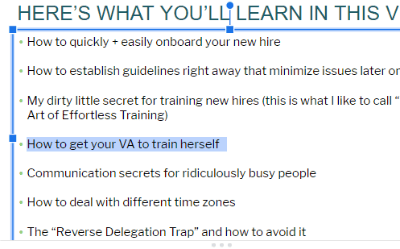
- Και πάλι – όπως στα Έγγραφα – κάντε κλικ στο εικονίδιο με το μικρό μολύβι στην κορυφή και επιλέξτε το χρώμα σας. Μόλις το κάνετε, κάντε κλικ έξω από τη διαφάνειά σας και το χρώμα εφαρμόστηκε.
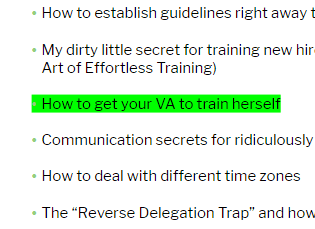
Επισημάνετε το κείμενο με χρήση Android ή iOS
Τι θα συμβεί αν δεν έχετε τον υπολογιστή ή τον φορητό υπολογιστή σας κοντά, αλλά πρέπει να επισημάνετε κάποιο κείμενο για να ολοκληρώσετε ή να συνεχίσετε να εργάζεστε σε μια συνεργασία; Πανεύκολο! Πιάσε το έξυπνο τηλέφωνό σου. Θα σας δώσω τα απλά βήματα. Ωστόσο, λάβετε υπόψη ότι θα χρειαστεί πρώτα να κάνετε λήψη της εφαρμογής Google Slides από το αντίστοιχο κατάστημα εφαρμογών σας. Μόλις εγκατασταθεί, ανοίξτε την παρουσίασή σας και ας το κάνουμε ΚΑΝΩ Αυτό:
- Πατήστε το πλαίσιο κειμένου στη Διαφάνεια για να το επιλέξετε.
- Στο επάνω μέρος της οθόνης σας, κάντε κλικ στο κεφαλαίο γράμμα ΕΝΑ
- Σύμφωνα με το "Κείμενο" καρτέλα, μετακινηθείτε προς τα κάτω και επιλέξτε “Highlight Color”. Επιλέξτε το χρώμα σας και, στη συνέχεια, πατήστε το μικρό σημάδι επιλογής στο επάνω αριστερό μέρος της οθόνης σας για να το αποθηκεύσετε.
- Συγχαρητήρια! Τα κατάφερες! Όπως θα δείτε, υπάρχουν πολλά άλλα πράγματα που μπορείτε να κάνετε από την ίδια οθόνη για να ανανεώσετε τις μεμονωμένες Διαφάνειες και ολόκληρη την παρουσίασή σας. Διασκεδάστε με την εξερεύνηση – και να θυμάστε ότι μπορείτε εύκολα να αναιρέσετε ό, τι προσπαθείτε!
Όπως πάντα, χαίρομαι να βοηθήσω με όποιον τρόπο μπορώ. Αφήστε μου ένα σχόλιο ή στείλτε μου ένα email. Εάν η απάντηση είναι πολύ μεγάλη για μια απάντηση σχολίου, μπορώ απλώς να γράψω ένα άρθρο σχετικά με αυτό.
Καλή δημιουργία!